帮助:帐户管理
注意:另请参见 Using Wikibooks/Setting Up A User Account
登录
在查看或编辑页面之前,您无需登录。但是,它确实提供了其他功能,并且通常建议这样做。如果您不希望您的 IP 地址 被知道,那么您应该登录。
创建个人用户帐户快速简单。
创建 用户帐户 方法:点击页面右上角的“登录”字样(这将带您到 Special:UserLogin 页面)。当出现“加入华夏公益教科书”按钮时,点击它。在您提供用户名(您的真实姓名或昵称)和 密码 后,点击“创建您的帐户”按钮。系统会拒绝已使用的用户名。用户帐户仅创建一次。然后您就“登录”了。下次登录时,您需要再次提供您的用户名,并使用密码证明您是同一个人。(不要与他人分享您的密码;这会让他们滥用您的帐户,从而导致您的帐户被封锁。)
您进行的编辑将在您的用户名下记录。如果您没有登录,您的编辑将在 页面历史 中用您的 IP 地址标记。
创建的用户帐户将可以从所有 维基媒体基金会 项目访问)。偏好设置 目前在每个维基上独立设置,尽管您现在可以设置 全局偏好设置 (如果您愿意)。
为什么要登录?
您无需登录即可阅读华夏公益教科书。您甚至无需登录即可编辑华夏公益教科书的大部分内容(有一些 例外)。
但是,出于以下原因,登录仍然是一个好主意
- 当您对页面进行更改时,其他用户将能够通过您的用户名识别您。作为一个“名称”,IP 地址有点笨拙。此外,如果您使用不同地点的计算机(家中、办公室、网吧等),您在每种情况下都有不同的 IP 地址;即使在同一个地点,根据互联网连接的不同,每次的 IP 地址也可能不同。因此,用户名更适合维护身份。
- 您将拥有自己的用户页面,您可以在其中写一些关于自己的信息,以及一个用户讨论页面,您可以用它与其他用户交流。
- 您还将能够制作用户子页面,作为用户页面的附加内容。
- 您将能够将编辑标记为 次要,这避免了给其他用户带来不便。
- 您将能够使用监视列表跟踪您感兴趣的页面的更改。
- 如果您选择提供电子邮件地址,其他用户将能够通过电子邮件与您联系。此功能是匿名的——给您发电子邮件的用户将不知道您的电子邮件地址。如果您不想提供,则不必提供您的电子邮件地址(但这样做是必要的,如果您忘记密码,则需要重置密码)。
- 您将能够 重命名页面。
- 您将能够设置自己的偏好设置,以更改以下内容等
- 最近更改中显示的页面数量
- 网站的字体、颜色和布局。
创建帐户
要创建帐户,请选择 登录(页面右上角),然后点击 创建帐户。您需要提供用户名和密码,以及回答一个视觉“CAPTCHA”测试。如果您包含某些符号(尤其是“@”符号,以及某些非拉丁字符)或单词,或者与现有用户的符号过于相似,您可能无法创建帐户。如果您的 IP 地址被禁止创建帐户,您可以请求解除封锁。
如何登录
首先,确保您的 浏览器 接受 cookie。某些浏览器可以接受或拒绝来自各个网站的 cookie;使用这些浏览器的用户应该将浏览器配置为接受来自您计划编辑的每个维基的 cookie,例如wikibooks.org。
点击页面右上角的登录链接。然后会提示您输入用户名和密码。如果您以前没有登录,则需要使用提供的链接来创建帐户。
如果您愿意,您可以提供您的电子邮件地址。其他用户可以将电子邮件发送到该地址,但他们无法找出该地址是什么。
如果您点击记住我框,您在从同一台计算机访问此维基时将不再需要再次提供您的密码。请注意,包含用户名和密码的 cookie 在登录后 30 天自动过期(除非您手动注销)。
登录问题和故障
如果您发现自己无法登录,您可能遇到了以下段落中提到的问题之一。如果它们似乎都不适用,请在 帮助台 寻求帮助。
- 登录链接被遮挡
- 如果您无法点击登录链接,例如因为它被其他文本遮挡,请使用此 直接链接 到登录页面。将页面添加到浏览器的书签/收藏夹可能会有所帮助。(此问题可能会在使用较大最小字体大小的某些浏览器上发生。)
- 我的用户名和密码被拒绝
- 用户名和密码在华夏公益教科书上都 区分大小写。您是否记得输入了正确的字母大小写?例如,如果您在 MyUserName 下注册,您将无法以 Myusername 登录(注意拼写上的细微差别)。您的密码也是如此。唯一的例外是用户名中的第一个字符,默认情况下它为大写。
- 我在登录后立即被注销
- 此问题有几个可能的原因
- 如果您似乎已登录,但只要您在“登录成功”后尝试查看页面,您又似乎再次注销,这很可能是 cookie 问题。请参阅 此简短教程,了解如何为您的浏览器启用 cookie。
- 请确保您的计算机日期和时间设置正确;如果设置不正确,Cookie 可能会在预定时间之前过期。请注意,一些防火墙和广告屏蔽软件可能会干扰华夏公益教科书用来保持用户登录状态的 Cookie。
- 有些 ISP 使用透明代理,这会导致登录问题。尝试使用安全服务器(速度慢得多)绕过代理。这种情况最常发生在一些卫星 ISP(尤其是HughesNet/DirecWay/DirecPC)。
- 偶尔,用户可能会发现自己会在开始编辑和保存编辑之间或在多个窗口或标签页中打开多个维基页面时“自动”注销。这可能是您的浏览器 Cookie、缓存或防火墙设置造成的,但有时,尤其是在服务器负载过重的情况下,系统可能会“故障”,导致您的登录信息丢失,从而导致注销。
- 其他原因
- 如果您绝对确定输入的登录信息是正确的,那么其他人可能已破坏了您的帐户。在这种情况下,您的帐户可能无法恢复,除非您可以证明该帐户属于您。
- 我收到一条消息,说我的 IP 地址已被自动封禁
- 按照屏幕上显示的说明申请解封。
如果我忘记密码了怎么办?
如果您在注册帐户或在“偏好设置”中输入了电子邮件地址,您可以在登录屏幕上输入用户名,然后单击“发送新密码到电子邮件”,这将向您的电子邮件地址发送一个临时密码,允许您检索您的帐户。您可以在登录后更改它。
如果您没有输入电子邮件地址——或者存储的地址不再可用——您将必须创建一个新帐户。完成此操作后,您应该尽快将之前的“用户”和“用户讨论”页面“移动”到您的新名称(例如,通过在管理协助页面上提出请求)。这将正式关联您的旧身份和新身份,并向其他编辑保证您的新帐户不是“傀儡账号”。
您的用户页面和用户讨论页面
作为已登录用户,您可以创建自己的用户页面和用户讨论页面。登录后,您将在页面右上角看到您的用户名。单击它即可进入您的用户页面,您可以像编辑任何其他维基页面一样编辑它。
大多数用户会在自己的用户页面上写一些关于自己和自己兴趣的信息。
您还有一个用户讨论页面。您可以通过单击页面右上角用户名旁边的“我的讨论”链接访问它。其他人可以通过编辑它在您的用户讨论页面中留言,您可以回复。请参阅帮助:页面#讨论了解更多信息。
注销
您随时可以通过单击页面右上角的“注销”链接注销。为了防止浏览器记住您的用户名并将其建议给计算机的下一个用户,请记住删除浏览器隐私设置中的华夏公益教科书 Cookie。尤其是在使用公共计算机时,您可能需要删除所有浏览器最近的历史记录(在Firefox中使用 Ctrl+Shift+Del)。
保护您的帐户安全
用户,特别是管理员,应保护其帐户安全。如果有人访问您的帐户并造成恶意损坏,您的声誉可能会受到影响!以下是一些保护帐户安全的提示
- 永远不要将您的华夏公益教科书密码告诉任何人,即使是声称是系统管理员和工作人员的用户也不要告诉!
- 只在维基媒体网站上输入您的密码。注意假冒网站。它应该以 wikibooks.org 或 wikimedia.org 结尾。
- 使用最新的防病毒和反间谍软件更新您的计算机。
- 您的密码应该容易记住,但难以猜测。
- 如果您决定使用公共计算机登录,请记住在完成后注销。
- 考虑通过在您的用户页面中添加加密哈希来确认您的身份,以证明您确实是用户名背后的那个人。
偏好设置
偏好设置是由已登录用户进行的设置,这些设置控制该用户的帐户以及用户查看和编辑环境的各个方面。
要访问偏好设置屏幕(已登录后),请单击屏幕顶部的“我的偏好设置”,或导航到特殊:偏好设置。
用户资料
用户资料选项卡包含与您的用户帐户相关的信息和基本设置。
- 用户名
- 您的用户帐户的名称。您无法自行更改此名称;请参阅以下的更改用户名。
- 用户 ID
- 您在维基上的内部帐户 ID 号码。较小的数字表示您是最早创建该维基帐户的人之一。
- 组成员
- 您所属的用户组的名称。这些为您提供某些“权限”(执行某些操作的能力)。
- 编辑次数
- 您在维基上进行的总编辑次数。
- 全局帐户状态
- 本节提供您全局帐户状态的摘要。当您的全局帐户完全连接并正常工作时,会显示短语“一切正常!”。请参阅帮助:统一登录了解更多信息。
- 性别
- 此选项允许您选择性别(男性或女性)或未指定。此选项专为语言而设计,在这些语言中,与英语不同,用户界面文本的语法会根据您的性别而改变。因此,对于英语用户来说,此选项目前没有意义。您选择的性别是公开的,但不容易查看。
- 密码
- 单击“更改密码”链接,进入一个简单的页面,您可以在该页面上更改您的维基密码。
- 记住我在此计算机上的登录信息
- 此选项相当于登录页面上的“记住我的登录信息”或“记住我”选项。您可以使用此选项来创建(如果选中)或删除(如果未选中)一个Cookie,它将记住您的登录信息,因此您无需每次访问维基时都登录。出于安全原因,Cookie 会在 30 天后自动过期。请参阅上面的登录。
国际化
- 语言
- 允许您指定网站界面将以哪种语言显示给您。有一些限制
- 如果维基的侧边栏包含硬编码的自定义标签,则这些标签对所有界面语言都有效,并且不会根据此设置更改。
- 请注意,在阿拉伯语等从右到左的维基中使用从左到右的界面语言会显示所有复选框和表单元素反转。
- 界面语言不会影响命名空间名称;它们由网站的主要语言决定。但是,在链接和在浏览器地址栏中输入的页面名称中,英语命名空间名称(作为通用命名空间名称)会自动转换为本地名称。
签名
- 现有签名的预览
- 这将显示您当前的签名在您使用 ~~~~ 在维基页面上签名时将如何显示。
- 新签名
- 定义您签名的文本,当您输入 ~~~ 或 ~~~~ 时。
- 如果未选中以下复选框,则该框的内容将用作指向您用户页面的链接的标签,因此您的签名将是 [[User:用户名|昵称]] (讨论)。如果您将文本字段留空,则将使用您的用户名代替。
- 将签名视为维基文本(没有自动链接)
- 此选项告诉维基将您的签名解释为维基代码,而不是仅仅解释为昵称。请参阅以下信息。
如果选中“将签名视为维基文本”,则
- 不会向您指定的文本添加任何内容。您指定的内容将在自动时间戳之前使用。
- 维基标记和HTML 标记(只要在维基文本中普遍允许)都可以使用:维基代码将被处理,HTML 将被传递,允许浏览器解释它。但是,模板不会扩展,并且不允许使用图像。最大长度为 255 个字符。
您可能会在您的用户偏好设置中看到以下消息显示
- 无效的原始签名;检查 HTML 标签。
这意味着您在签名中使用了无效的 HTML 标记。一些可能的原因及其相应的解决方案
- 未关闭的标签
- 如果您打开了一个标签但没有相应的关闭标签(例如:
[[User:Example|<span style="color:white;">Example]]),您应该关闭该标签(例如:[[User:Example|<span style="color:white;">Example</span>]])。 - 不匹配或嵌套错误的标签
- 如果标签不匹配(例如:
;<s><u>hi</s></u>),请修复它们(例如:<s><u>hi</u></s>)。 - 未加引号的属性
- 建议所有属性都使用引号(例如,使用 `<span style="color:white;"></span>` 而不是 `<span style="color:white;"></span>`)。
- 未关闭的实体
- 如果您有一个缺少最终 `;` 的 HTML 实体,您需要添加它;如果您有一个裸 `&`,它必须替换为 `&`(裸 `&` 在 HTML 或维基代码中始终是错误的)。
- 未转义的特殊字符
- 如果您使用的是 `&`、`<` 或 `>` 之一,并希望它显示为文本,则必须将其分别转义为 `&`、`<` 或 `>`。
电子邮件选项
维基媒体维基提供电子邮件功能,用户可以通过电子邮件找回忘记的密码并与其他用户联系,而无需任何人透露自己的地址。输入您的电子邮件地址完全是可选的。
- 电子邮件
- 您的电子邮件地址。这完全是可选的。每当您输入新地址时,您都需要通过回复发送到该电子邮件地址的消息来确认更改。
- 电子邮件确认
- 您的电子邮件地址状态:未指定、需要确认(在这种情况下,您需要点击发送给您的确认电子邮件中的链接)或已验证。
- 允许其他用户向您发送电子邮件
- 这允许其他注册用户使用您 用户页面 侧边栏上的“向此用户发送电子邮件”链接向您发送电子邮件。电子邮件使用 Web 界面发送,您的电子邮件地址不会向发件人透露(除非您决定通过电子邮件回复)。
- 将我发送给其他用户的电子邮件副本发送给我
- 此选项有助于跟踪您使用“向此用户发送电子邮件”发送的消息。
- 在我的 观察列表 上的页面更改时向我发送电子邮件
- 由于性能原因,维基百科上已禁用此功能。
- 我的用户讨论页更改时向我发送电子邮件
- 当有人编辑您的 用户讨论 页面时发送电子邮件,但仅针对未标记为 小修 的编辑。
- 对页面的小修也向我发送电子邮件
- 针对您用户讨论页面的每次编辑(无论是否标记为小修)通过电子邮件通知您。
- 在通知电子邮件中显示我的电子邮件地址
外观
皮肤
皮肤是页面显示样式。默认值为 Vector 皮肤。
- Chick
- 缺少侧边栏,而是将导航链接放置在页面主要内容下方。
- 经典
- 有一个侧边栏,其中包含页面操作,并且这些操作位于页面内容之上。
- 科隆蓝
- 科隆蓝具有固定字体大小,除非在浏览器中指定“忽略网页中指定的字体大小”;即使那样,行高也是固定的;因此,此皮肤不适合大字体。
- 现代
- 带有侧边栏的蓝色主题。外观比下面的 Monobook 更花哨。
- Monobook
- 从 2005 年到 2010 年在大多数维基中看到的“经典”外观。左侧面板的宽度取决于字体大小。因此,使用大字体或小屏幕尺寸时,页面主体部分的宽度小于使用其他皮肤时的宽度。
- MySkin
- 在维基媒体维基上通常没有用。除了您在 自定义 CSS 中指定的内容外,没有应用任何格式。有关此高级主题的信息,请参阅 级联样式表。
- 怀旧
- 让人想起维基百科早期使用的皮肤。
- 简单
- 用于较慢连接的 Monobook 的“精简”版本。
- Vector
- 基于 Monobook 的新皮肤,已在维基媒体维基上推出。除了外观焕然一新之外,它还在维基界面中添加了一些新功能,尤其是在编辑过程中。
页面边缘的链接位于不同的位置。并非所有皮肤中都存在一些链接。在怀旧中,某些链接位于下拉菜单中,而不是直接可见。
使用“预览”链接试用该皮肤。
文件
- 图片大小限制
- 可以在 图片描述 页面上指定图片大小限制。在连接速度慢的情况下,仅仅为了读取图片信息而不得不加载一张大图片是不切实际的。此外,如果最初将一张大图片调整为适合屏幕,则可能会很实用。较大的限制,10000x10000,意味着您可以获得完整图片。
- 缩略图尺寸
- 维基上页面中显示的缩略图的宽度。除非特定图片提供自己的缩略图尺寸,否则将使用此尺寸。
数学
维基媒体项目提供包含数学 (TeX) 公式到维基页面的功能。这些选项允许您控制这些公式的显示方式。
- 始终渲染 PNG
- 始终将公式显示为图片。
- 如果非常简单,则使用 HTML,否则使用 PNG
- 如果公式非常简单,例如 ,则将其显示为普通文本 (HTML)。对于更复杂的代码,将公式显示为图片。
- 如果可能,则使用 HTML,否则使用 PNG
- 此选项尽力使用普通网页文本 (HTML),但如果太复杂,则会显示图片。
- 保留为 TeX
- 不要转换公式,只显示数学 TeX 代码。这主要用于像 Lynx 这样的基于文本的浏览器。
- 推荐用于现代浏览器
- 如果您使用的是最近发布的网页浏览器,请使用此选项。
- 如果可能,则使用 MathML(实验性)
- 此选项尝试使用 MathML 代码,它提供数学数据的良好显示效果。但只有某些浏览器可以显示它。
高级选项
- 链接 下划线
- 在这里,您可以选择是否为链接添加下划线。“浏览器默认”选项意味着该网站将遵循您浏览器的设置。
- 启用下划线意味着您可以区分并排的两个链接,例如 p q 和 p q。但是,下划线意味着下划线 (_) 可能会在下划线中丢失。
- 存根链接格式的阈值(字节)
- 如果页面位于主 命名空间 中,它不是 重定向,并且维基文本的 字节 数小于此处设置的“存根显示阈值”,则指向现有页面的维基链接将以不同的格式显示。
- 格式化指向不存在页面的链接 像这样(备选方案像这样?)
- 指向不存在页面的链接通常会以红色显示。您可以关闭此选项,以便将链接显示为链接文本后的问号。请注意,使用尾随问号链接,无法区分单个单词是否被链接,或者多个单词的短语。
- 显示 目录(对于包含 3 个以上标题的页面)
- 您可以在您访问的所有页面上关闭目录。
- 禁用页面缓存
- 这将关闭页面缓存。仅当您知道自己在做什么时才使用此选项 - 它会对维基媒体服务器造成不必要的压力。
- 显示隐藏的 类别
- 显示通常隐藏在页面底部的类别。

- 启用“跳转到”辅助功能链接
- 在每个页面的顶部提供两个链接“跳转到:导航、搜索”。这些链接通常是隐藏的,除了在 Myskin、Chick 或 Classic 皮肤 下;它们在缺少 CSS 支持(或在 CSS 被禁用)的浏览器中显示,或者由屏幕阅读器为弱视用户读出。在 Vector 和 Monobook 皮肤中,页面左侧的导航面板位于这些“平面格式”浏览器中的页面底部。
- 对齐段落
- 如果设置,文章段落将被格式化以避免锯齿状的线尾。如果未设置,段落将按原样格式化。
- 自动编号标题
- 这在页面的标题中添加分层大纲样式编号。
- 在 Vector 皮肤中启用导航菜单中项目的折叠
- 此选项允许您缩小或展开 Vector 皮肤下侧边栏中导航链接的部分,例如工具箱和社区链接。
日期和时间
在此选项卡中,您可以控制某些日期和时间的显示方式,并可以选择您的时区。
- 日期格式
- 此设置会影响所有特殊页面的时间戳显示方式,包括页面历史记录(如下所示)。它们的外观与这里显示的一样,除了在 最近更改 和您的 观察列表 中,日期和时间显示在不同的位置。请注意,最后一个选项虽然有点深奥,但提供了一种查看秒数的唯一方法。
- 时间偏移
- “偏移”是添加到或从 UTC 中减去的小时数,以找到您的 时区。如果您观察 夏令时,它可能会不时变得暂时不正确 - 不要忘记将其更新以匹配您的当地时间,因为维基不知道您在哪里,也不知道您何时精确地观察夏令时。如果您不确定您的时区是什么,请尝试 此链接。
这两个选项用于在所有特殊页面上显示您的当地日期和时间,即自动生成的且无法直接编辑的页面
- 最近更改、相关更改、观察列表
- Special:Log、Special:NewPages、Special:ListFiles
- 页面历史、图片历史记录、Diff、用户贡献
- 页面底部“此页面最后修改于”
另一方面,UTC 始终显示在所有讨论页的时间戳中(也用于提及非本地化的事件,包括维基百科上发生的事件)。在将任何特殊页面上的摘录复制到讨论页面时,请牢记这一点。在生成要复制的修订历史记录之前,请手动转换为 UTC 或暂时将首选项设置为零偏移量等。许多经验丰富的用户更喜欢始终将偏移量保持为 0。
编辑
“编辑”选项卡上的选项可以微调编辑过程。
- 编辑窗口大小
- 在这里,您可以为用于编辑页面文本的文本框设置首选尺寸。“行”指的是文本行(高度),而“列”指的是框中可以容纳的字符数(宽度)。确切的大小将根据您的浏览器字体大小、屏幕分辨率和其他因素而有所不同。默认值为 80 列 x 25 行。
- 请注意,默认情况下,会忽略“列”设置,并且编辑框将扩展以填充整个可用宽度。可以通过关闭页面下方“将编辑框扩展以填充整个屏幕”复选框来禁用此行为。
高级选项
- 编辑区域字体样式
- 您可以更改编辑区域中文本的字体系列。浏览器将根据您的计算机上可用的字体来确定使用哪种字体。“浏览器默认”通常会提供一个
等宽字体。 - 在编辑框之前显示预览
- 如果您选择此选项,则在编辑页面时单击“显示预览”按钮后,编辑预览 将显示在编辑框上方。
- 在第一次编辑时显示预览
- 当按下编辑按钮或以其他方式访问编辑页面的链接时,会显示预览,就像按下“显示预览”后一样。
- 启用通过 [编辑] 链接的部分编辑
- 编辑链接将出现在页面上每个子标题旁边,以允许仅编辑该子部分。
- 通过右键单击部分标题来启用部分编辑(需要JavaScript)
- 在兼容的浏览器中,如果选中此选项,右键单击部分标题将显示该部分的编辑框,就像您单击标题旁边的 [编辑] 小链接一样。
- 双击编辑页面(需要 JavaScript)
- 在兼容的浏览器中,如果选中此选项,双击页面上的任何位置都会显示整个页面内容的编辑框,就像您单击页面顶部的“编辑”选项卡时一样。
- 将编辑框扩展以填充整个屏幕
- 请参阅上面编辑窗口大小。
- 显示编辑工具栏
- 在兼容的浏览器中,可以显示一个带有编辑按钮的工具栏。此工具栏的确切内容将根据维基百科而有所不同。
- 默认情况下将所有编辑标记为微小
- 此选项在您编辑页面时会自动选中“这是一个微小编辑”复选框。
- 默认情况下使用外部编辑器
- 此功能允许您在外部程序中编辑页面,而不是使用网页浏览器中的维基百科编辑表单。它需要在您的计算机上进行特殊设置。有关信息和设置说明,请参阅 MediaWiki 网站上的mw:Manual:External editors。
- 默认情况下使用外部差异
- 这是一项高级功能,需要在您的计算机上进行特殊设置。有关信息和说明,请参阅mw:Manual:External editors。
- 在输入空白编辑摘要时提示我
- 如果选中,编辑器将在没有提供编辑摘要时显示警告消息。这可以帮助您记住提供编辑摘要,因为它们对其他编辑非常有帮助。
- 使用实时预览(需要JavaScript)
- 这是一项实验性功能,可以加快编辑预览的检索速度。当您单击“显示预览”按钮时,浏览器将从维基百科服务器检索预览并在编辑框上方显示它,而无需重新加载页面。这只是一个实验性的功能,目前仅供测试。
- 在编辑页面时显示待处理更改差异
- 如果有尚未审查到您正在编辑的页面的编辑,则会显示一个差异,显示已进行的待处理更改。这仅适用于审查者。
- 当我离开带有未保存更改的编辑页面时警告我(仅限 Vector 皮肤)
- 如果您使用 Vector 皮肤,此选项会在您不小心关闭或离开编辑页面时让您有机会返回并保存您的工作。
Beta 功能
- 启用增强编辑工具栏
- 在 Vector 皮肤上,允许使用改进的工具栏而不是 Monobook 皮肤。默认情况下启用此功能,您可以在Help:Editing 中查看其外观。
- 启用用于插入链接、表格等的对话框
- 在 Vector 皮肤上,允许在编辑时出现弹出对话框,用于将更复杂的元素添加到页面。
Labs 功能
Usability Initiative 目前正在测试一些新功能,这些功能主要针对新的 Vector 皮肤及其更新的用户界面设计。这些选项在此处没有记录,因为它们可能会随时更改。
最近更改
在“最近更改”选项卡上,您可以选择在最近更改 页面上显示的内容(在侧边栏中链接,也可以在Special:RecentChanges 中访问)。其中一些选项也会影响相关更改,可以在Special:RecentChangesLinked 中访问。
显示选项
- 在最近更改中显示的天数
- 在最近更改列表中显示的天数变化。默认值为 5 天;最大值为 7 天。
- 默认显示的编辑次数
- 您可以选择在最近更改页面、所有页面“历史记录”选项卡以及一些日志页面Special:Log 上默认显示的变化次数。这些页面上提供了有关其他选项的链接。
高级选项
- 使用增强最近更改(需要 JavaScript)
- 按天对每个页面进行分组最近更改,按从新到旧的最新更改顺序显示更改页面的标题,或者在隐藏微小编辑的情况下,显示最新的重大更改。此功能也适用于相关更改,以及在选择了“扩展观察列表以显示所有适用的更改”的情况下,适用于观察列表。它需要启用 JavaScript 的浏览器。
- 在最近更改中隐藏微小编辑
- 在最近更改中隐藏已审查编辑
- 使用这些选项从最近更改和相关更改页面中过滤掉不需要的更改。
- 从新页面列表中隐藏已审查页面
- 此选项影响Special:NewPages。当设置此选项时,默认情况下会隐藏所有已审查页面。您可以轻松地从新页面页面中显示或隐藏已审查页面(以黄色突出显示)。
观察列表
“观察列表”选项卡上的选项控制在观察列表 上显示的内容(通过访问页面Special:Watchlist 或单击页面右上角的“我的观察列表”来访问)。
显示选项
- 在观察列表中显示的天数
- 在观察列表中显示的天数变化。最大值为 7 天。
- 在扩展观察列表中显示的更改最大数量
- 这控制着在“高级选项”下“扩展观察列表”打开时,为每个被观察文章显示的最近更改数量。最大值为 1000 个更改。
高级选项
- 扩展观察列表以显示所有更改,而不仅仅是最新的更改
- 此选项将扩展观察列表以包含在观察列表的时间范围内对页面进行的所有更改,最多达到最大数量(如“显示选项”中设置的那样)。通常,只显示最新的修改。
- 从观察列表中隐藏微小编辑
- 从观察列表中隐藏机器人 编辑
- 从观察列表中隐藏我的编辑
- 从观察列表中隐藏由匿名用户 进行的编辑
- 从观察列表中隐藏由已登录用户 进行的编辑
- 从观察列表中隐藏已审查 编辑
- 使用这些选项从观察列表中过滤掉不需要的修订。
- 观察列表令牌
- 如果您希望从观察列表中生成一个RSS feed,您可以在此处输入一个秘密令牌。任何知道此令牌的人都可以使用它来访问您的观察列表。您实际上不需要存储此值;当您订阅 RSS feed 时,浏览器会为您存储它。如果您需要灵感,该字段下方会提供一个随机生成的令牌。
- 从观察列表中隐藏已审查 编辑
- 使用此选项可以过滤掉已审核的编辑(由管理员和审阅者进行的编辑)。这在监控破坏行为时特别有用,因为已审核的编辑只能由可信用户进行。
- 将我编辑的页面添加到我的监视列表
- 将我移动的页面添加到我的监视列表
- 将我删除的页面添加到我的监视列表
- 将我创建的页面添加到我的监视列表
- 将我审阅的页面添加到我的监视列表
- 在执行任何这些操作时,自动选中“监视此页面”的复选框。如果您不想监视特定页面,可以取消选中该页面上的复选框。删除选项仅对管理员可用。最后一个选项仅对具有审阅页面能力的用户(例如管理员和审阅者)可用。
搜索选项
“搜索选项”选项卡上的选项可让您控制搜索执行方式以及搜索结果的显示方式。这些选项的默认值在某些维基百科中可能有所不同。
显示选项
- 每页命中数
- 您可以选择每页搜索结果返回的结果数量。默认值为 20。
- 每次命中行数
- 这是您将在搜索结果下方“预览”区域看到的文本行数。默认值为 5。
- 每行上下文
- 每个出现的上下文字符数;但是,上下文始终限制在出现的段落中。要获得整行,请输入一个较大的数字,例如 5000。默认值为 50。
- 禁用 AJAX 建议
- 页面右上角或左侧边栏中的小型搜索框将在您在框中输入任何内容时提供搜索建议的弹出菜单。在旧机器上,检索这些建议的过程可能会减慢系统速度,并且可能会浪费互联网带宽。如果您不需要此服务,可以将其关闭。
- 启用增强搜索建议(仅限 Vector 皮肤)
- 如果此选项被关闭,搜索框将恢复其传统外观,具有单独的“转到”和“搜索”按钮,并且不提供搜索建议。
高级选项
- 在所有命名空间中搜索
- 否则,在这些命名空间中搜索
- 显示所有命名空间的列表,允许您选择如果选择不使用上述选项在所有命名空间中搜索,则默认情况下要搜索哪些命名空间。
其他
此选项卡包含其他不属于任何其他地方的选项。
差异
- 在差异下方不显示页面内容
- 通常,在查看差异时,会显示第二个修订版的页面内容。您可以使用此选项关闭此显示,以允许更快地加载差异页面。
- 执行回滚后省略差异
- 回滚编辑时(对管理员和审阅者可用),会显示差异。此选项将阻止显示该差异页面。
编辑审阅
此选项卡涵盖页面审阅系统的界面和行为,也称为“待处理更改”或“标记修订版”。
- 使用详细的框来显示页面的审阅状态
- 在页面标题下方的窗口中显示一条横条,详细说明页面是未审阅、已审阅还是有待处理的更改正在等待审阅。
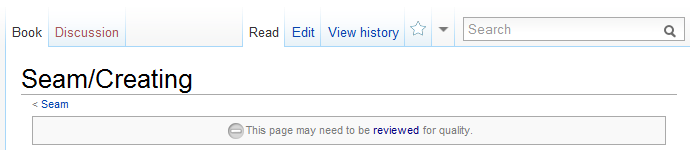
- 使用小型图标和最少文本来显示页面的审阅状态
- 使用简短说明和页面右上角的图标来指示页面的审阅状态。

- 默认情况下始终显示页面的最新已审阅修订版(如果有)
- 这使希望只查看页面无破坏版本的用户的已审阅版本优先,并在浏览时查看它们。如果没有任何已审阅版本,这将不适用。

- 查看最新的待处理修订版时显示待处理更改差异
- 如果查看的页面版本与最新的已审阅修订版不同,则会在页面的内容上方显示一个可折叠和展开的差异,向您显示发生了哪些更改。这对于审阅者很有用。
更改用户名
Wikibooks 的注册用户可以寻求**用户名更改**。重命名由官僚执行。对于具有攻击性、促销性、破坏性、误导性或令人困惑的用户名请求,将不被接受。
- 重命名会将您的贡献和用户空间页面移动到新名称,同时保留您的帐户首选项。
- 如果您有数千次编辑或网站非常繁忙,软件可能需要几周时间才能重新分配所有贡献。
请注意以下重命名限制和约束
- 帐户不能合并或删除。它们只能重命名。
- 因此,无法重新分配通过IP 地址进行的编辑。
- 我们的官僚只能在英文 Wikibooks 上执行重命名。其他项目的重命名是在本地完成的,或者(如果没有本地官僚)通过在元维基上请求进行的。
- 您的用户名不能包含下划线,也不能以小写字母开头。
- 现有签名不受重命名影响,如果需要,必须手动编辑。
- 重命名会显示在用户重命名日志中,请求会移动到存档中。这样做是为了透明起见,没有例外。
重命名有几种替代方法。请考虑一下。
- 您的用户名不能以小写字母开头。尝试在您的用户页面上放置 {{lowercase title}}。
- 您可以更改您的签名。这将改变您在讨论页面和其他地方的“公开形象”。
- 如果您想从 Wikibooks 退休,请在您的用户页面上放置 {{retired}} 或类似声明。重命名为类似于 *RetiredUser123* 的请求将被拒绝。希望完全消失的受人尊敬的用户,也许通过重命名为随机字符字符串,是此规则的例外。
- 鼓励很少编辑的用户注册一个新帐户并丢弃旧帐户。
其他需要考虑的事项
- 使用您的真实姓名作为用户名可能会使您面临骚扰的风险。
- 重命名后,您的旧帐户将不再存在,第三方可以重新创建。为了防止冒充,您可能希望自己重新创建旧帐户并进行重定向。
为您的请求选择合适的场所很重要。否则,它可能会被延迟或拒绝。
确定后,请继续Wikibooks:Requests for renaming 并点击“请求重命名”链接。按照说明完成您的请求。

